Bootfiles X86 X64

Bootfiles_x86 x64.zip скачать торрент Так же в образе присутствует программа установщик. 2.1) Скачайте архив Bootfiles_x86+x64.zip (содержит файлы: Bcdboot.exe; Bcdedit.exe; Bootsect.exe) 2.2) Создайте папку Boot.
Как восстановить загрузку операционной системы Windows 7 Если по каким-либо причинам у вас не загружается операционная система Windows 7, то прежде чем переустанавливать систему попробуйте восстановить загрузку с помощью “Диска восстановления” или дистрибутива ОС. В некоторых случаях помогает и автоматическое восстановление загрузки (Восстановление запуска), однако я рекомендую воспользоваться ручным восстановлением загрузки с помощью командной строки. Была ситуация когда только запуск этих трех команд помог восстановить нормальную работу Windows 7.
Вставьте “Диск восстановления” или дистрибутив OC в привод CD/DVD и перезагрузите компьютер. При появлении надписи “ Press any key to boot from CD or DVD” нажмите любую клавишу. Выберите метод ввода и нажмите кнопку “ Далее ”. Если у вас установлено несколько операционных систем Windows, то выберите нужную в противном случае просто нажмите кнопку “ Далее ”. Начнется проверка, в случае если у вас включено автоматическое сохранение системных файлов (по умолчанию включено), то вы можете попытаться откатить систему к последней точке сохранения данных.

Но мы рассматриваем не этот вариант восстановления, поэтому нажимаем кнопку “ Отмена ” и попадаем в “Параметры восстановления системы”. Выбираем пункт “ Командная строка ”, куда вводим следующие команды: 1. Bootrec.exe /FixMbr #8212; Это команда восстановления MBR 2. Bootrec.exe /FixBoot #8212; Это команда восстановления загрузчика 3. Bootrec.exe /RebuildBcd #8212; Это команда восстановить нормальную загрузку нескольких систем или если проблемы с разделами жесткого диска 7. После выполнения команд восстановления, закройте окно командной строки и нажмите кнопку ”Перезагрузка”. Восстановление загрузки операционной системы Windows 7 завершено.
P.S Что бы в дальнейшем подстраховаться от возможных проблем с загрузчиком Вы можете выполнить резервное копирование хранилища BCD. Особенно это рекомендуется тем, кто имеет две и более операционных систем на жестком диске. Данные команды работают и в новой операционной системе Windows 8. Создания копии загрузчика BCD: В командную строку введите следующую команду: Вы можете указать при вводе команды любой раздел (букву) на жестком диске или устройстве (флешка), куда команда сохранит файл boot.bcd. Восстановления копии загрузчика BCD: В командную строку введите следующую команду: Соответственно при восстановлении загрузчика нужно указывать тот раздел (букву) на котором находится копия файла. После восстановления хранилища загрузчика BCD, перезагрузить компьютер. Дополнительная информация: Что такое загрузочный #171;Диск восстановления#187; и зачем он нужен?
Загрузочный диск (диск запуска) #8212; это тип съемного носителя, такого как дискета, компакт-диск или DVD-диск, содержащий загрузочные файлы Windows, используемые компьютером для запуска Windows, если системные файлы Windows на жестком диске повредились. Диск содержит специальные средства восстановления, с помощью которых можно восстановить работоспособность Windows.
Предлагаемый для скачивания “Диск восстановления” создан в оригинальной операционной системе Windows 7 Максимальная. Если Вы столкнулись с трудностью при восстановление загрузки Windows 7 то, пожалуйста, посмотрите маленький флеш-ролик с пошаговой инструкцией на сайте. Посмотрел #171;Пошаговая инструкция по разархивированию закрытого паролем файла#187; типа всё платное. Я то думал меценат)) хотя согласен, что каждый труд должен оплачиваться!
Есть выражение про ПО в России: #171;У нас есть два вида ПО, лицинзионное и ОБЫЧНОЕ#187; )) при наличии головы платить за то, что можно найти бесплатно #8212; пожалуй не стоит. При отсутствии головы и приналичии средств #8212; самому лучше ничего не делать, а позвать специалиста Полностью с Вами согласен! Что делать с Disk-vosstanovleniya-Windows-7-32-bita.exe.
Это же не ISO, так понимаю надо на загрузочную флеху кинуть, чтобы загрузиться с неё и потом по инструкции. Как завернуть то на носитель Disk-vosstanovleniya-Windows-7-32-bita.exe чтобы потом по инстукции действовать. Плиззз )) Это ISO файл, просто он за-архивирован в само-распаковывающийся.ехе архив. То есть скачайте и распакуйте и будет Вам ISO файл.
Совершенно согласен, очень много умников развелось, бесплатное под бабло для себя переделывать! Windows 7 Recovery Disc v1.0 (64bit and 32bit) Загрузочный Live CD диск для восстановления работоспособности операционной системы Windows 7. Этот аварийно-восстановительный диск позволяет получить доступ к полноценному Центру восстановления ОС. Windows 7 Recovery Disc обеспечивает доступ к Командной строке, позволяет восстановить операционную систему из сохранённой ранее точки восстановления, даже в том случае, если компьютер не загружается. Кроме того, с помощью этого диска можно изменить список Автозагрузки и протестировать оперативную память компьютера на ошибки. Диск распространяется в виде ISO-образа, который после скачивания нужно записать на оптический CD/DVD. Заранее созданный и записанный на физический CD/DVD носитель диск поможет избежать в будущем многих проблем, связанных с нормальным функционированием операционной системы Windows 7.
Обратите внимание: Вы не можете использовать Windows 7 Recovery Disc, чтобы повторно установить Windows #151; он только ремонтирует Windows. Для возможности восстановления системы (отката), необходимо включение системы восстановления системного диска. ( Мой Компьютер - Свойства - Дополнительные параметры системы - Свойства системы - Защита системы - Доступные диски - тут отметить галочкой системный диск с операционной системой.) При желании, данные образы можно прикрутить к аварийным загрузочным дискам, например на основе Grub4dos или портировать на флешку Приглашаем посетить ФОРУМ. На котором можно получить ответы на любые вопросы, связанные с использованием операционной системы Windows 7. 19 ноября - 00:32 Ссылка на депозите х64 не работает 20 января - 23:18 обе сцылки биты-е 20 января - 23:36 новость от 2010 года, конечно ссылки уже умерли.
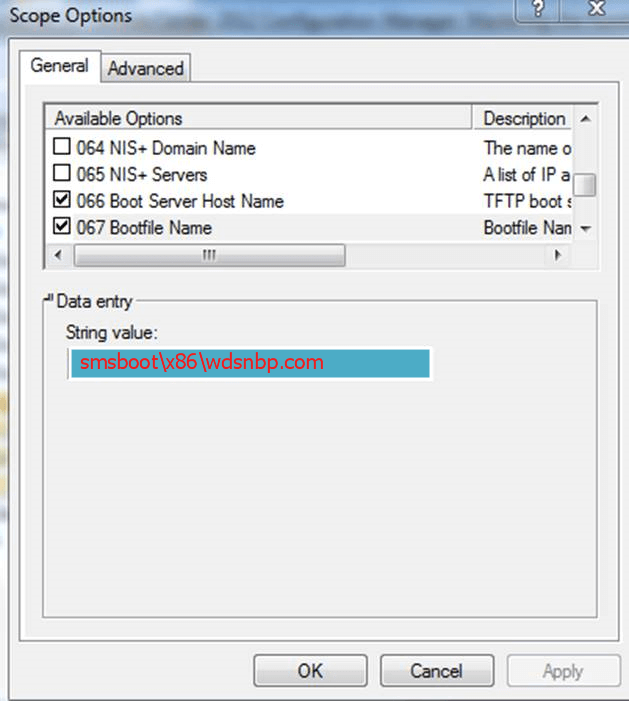
4 июля - 14:27 кто знает где можно качнуть ISO #151; recovery Win7x64. Пытался сделать в системе, только болванки испортил.
Рейтинг публикаций Разделы Тонкости настройки системы, настройка интерфейса, ускорение работы Windows 7. Скрытые настройки и различные трюки. Подробные описания. Программное обеспечение (в компьютерном сленге часто используется слово софт) для Windows 7. Обзоры, новости от разработчиков. Новости и обзоры, публикации.
Самые свежие новости о Windows 7. Информация от Microsoft. Обновления операционной системы. Интересные факты. Визуальные стили для Windows 7. Темы рабочего стола позволяют изменить внешний вид рабочей среды Windows 7, сделать ее еще красивей, еще удобней, еще приятней. Драйверы для операционной системы Windows 7 Книги, справочники об операционной системе и о других компьютерных тематиках.
КПК, коммуникаторы, нетбуки и другие портативные устройства Все о будущей операционной системе Windows 10 от корпорации Microsoft Справочник Новые статьи Вариант 1. Автоматически - при помощи среды восстановления Windows RE в Windows 7. Во время установки Windows 7 на жестком диске автоматически создается служебный раздел, обеспечивающий доступ в среду восстановления Windows RE Recovery Environment. Используя данный служебный раздел, Вы можете: - загрузиться в среду восстановления с жесткого диска - создать компакт-диск, содержащий среду восстановления 1 Выполните загрузку в среду восстановления с жесткого диска или диска восстановления системы. Для того чтобы войти в меню Дополнительные варианты загрузки, нажмите F8 после включения компьютера но до загрузки операционной системы. 2 Выберите первый пункт меню Устранение неполадок компьютера Repair your computer и нажмите Enter.
3 Выберите язык раскладки клавиатуры, на котором у вас задан пароль административной учетной записи. 4 Введите пароль администратора. После ввода пароля вы увидите окно с вариантами восстановления. 5 Выберите пункт Восстановление запуска Startup repair, также иногда может помочь пункт Восстановление системы System Restore, позволяющий вернуться к точке, созданной до возникновения проблемы.
Восстановление вручную, с созданием мультизагрузочного меню. Здесь главное - это добраться до командной строки для введения дальнейших команд.
1 Скачайте архив Bootfilesx86+x64.zip содержит файлы: Bcdboot. Exe; Bcdedit. Exe; Bootsect. Exe 2 Создайте папку Boot 3 Распакуйте скачанный архив и скопируйте файлы Bootsect. Exe и Bcdedit. Exe, нужной Вам битности в созданную Вами папку Boot.
4 Запустите среду необходимую для работы: 5 Загрузитесь в Windows, установленную на другой диск или в среду восстановления На жестком диске запускается нажатием, клавиши F8. Если клавиша F8 используется материнской платой, после выбора диска нажмите F8 снова, выберите пункт меню Устранение неполадок компьютера Repair your computer и нажмите Enter 6 Запустите командную строку.
В Windows: Win+R - cmd - Ok. В среде восстановления: Выберите язык раскладки клавиатуры, на котором у вас задан пароль административной учетной записи. Введите пароль администратора. Выберите пункт Командная строка Command Prompt Далее все команды вводимые в командную строку будут одинаковы как в Windows, так и в среде восстановления. 1 Windows 7 использует усовершенствованный метод загрузки - хранилище данных конфигурации загрузки. Это хранилище содержит все сведения обо всех операционных системах, установленных на компьютере. Следовательно, загрузчики более ранних операционных систем Windows, не могут быть использованы для ее запуска.
Итак, для восстановления, загрузочного сектор Windows 7, перезаписываем загрузочный сектор на всех разделах: X: boot bootsect. Exe /nt60 all где Х - буква диска, на котором содержится программа Bootsect. Exe 2 Если у Вас вторая система Windows XP, то Вам необходимо выполнить ещё ряд действий: Создайте в хранилище загрузки Windows 7 - хранилище для загрузки Windows XP.
Весь материал распространяется с целью ознакомления. Мы не претендуем на авторство материалов размещенных на этом ресурсе. Они взяты из различных открытых источников и принадлежат исключительно их авторам и владельцам! В случае, если Вы обнаружили свои материалы, и считаете что Ваши авторские права нарушены ее размещением - немедленно свяжитесь с нами через При Вашем желании мы можем ее удалить. Поверьте, мы не имеем никаких корыстных целей, а лишь хотим помочь пользователям. Приносим свои извинения авторам материала.
Архив Bootfiles_x86+x64.zip
Статистика.